Ponovna namestitev operacijskega sistema Windows XP v operacijskem sistemu Windows 7
Uporabniki operacijskega sistema Windows XP se vse pogosteje soočajo s težavami pri uvedbi novih iger, programov in podpore za določene komponente zaradi pomanjkanja ustreznih gonilnikov. Zato se skoraj vsi zdaj selijo v novejše izdaje sistema Windows, nekatere pa izberejo sedmo različico. Danes si bomo podrobneje ogledali, kako nadgraditi sistem Windows XP na Windows 7.
Vsebina
- Kako znova namestiti Windows XP v operacijskem sistemu Windows 7
- Preverite združljivost sistema Windows 7 z računalnikom
- 1. korak: Priprava zagonskega bliskovnega pogona
- 2. korak: Nastavitve BIOS-a in UEFI za namestitev iz bliskovnega pogona
- 3. korak: Znova namestite operacijski sistem Windows XP v operacijskem sistemu Windows 7
- 4. korak: Priprava OS za udobno uporabo
Kako znova namestiti Windows XP v operacijskem sistemu Windows 7
Ta naloga ni težavna in od uporabnika ne zahteva dodatnih znanj ali veščin, dovolj je le slediti navodilom v oknu namestitvenega programa. Vendar pa obstajajo določene nianse, ki jih je treba obravnavati.
Preverite združljivost sistema Windows 7 z računalnikom
Najpogosteje imajo lastniki starih šibkih računalnikov XP nameščen, ne zahteva sistema, nalaga pomnilnik in procesor na najnižjo možno raven, kar ni mogoče reči za Windows 7, saj so minimalne sistemske zahteve nekoliko višje. Zato priporočamo, da poznate značilnosti računalnika in jih primerjate z zahtevami operacijskega sistema, nato pa nadaljujete z namestitvijo. Če nimate informacij o vaših komponentah, bodo posebni programi pomagali, da ga poznate.
Več podrobnosti:
Programi za določanje računalniške strojne opreme
Kako ugotoviti značilnosti računalnika
Priporočene sistemske zahteve za Windows 7 si lahko ogledate na uradnem Microsoftovem spletnem mestu za podporo. Če se vsi potrebni parametri ujemajo, nadaljujte z namestitvijo operacijskega sistema.
Obiščite Microsoftovo spletno mesto za podporo
1. korak: Priprava zagonskega bliskovnega pogona
Če nameravate namestiti z diska, potem ni treba pripravljati ničesar, lahko se odločite za tretji korak. Imetniki licencirane kopije operacijskega sistema Windows na bliskovnem pogonu lahko preskočijo ta korak in preidejo na drugi. Če imate bliskovni pogon in sliko OS, morate narediti predhodne nastavitve. Več o tem preberite v naših člankih.
Več podrobnosti:
Navodila za ustvarjanje zagonskega bliskovnega pogona v operacijskem sistemu Windows
Kako ustvariti bootable USB trenutek voziti Windows 7 v Rufus
2. korak: Nastavitve BIOS-a in UEFI za namestitev iz bliskovnega pogona
Lastniki starih matičnih plošč bodo morali v BIOS-u izvesti nekaj preprostih dejanj, namreč preveriti morate podporo USB naprav in nastaviti nastavitev zagonske prioritete s pogona USB. Celoten proces je podrobno opisan v našem članku, samo poiščite svojo različico BIOS-a in sledite navodilom.
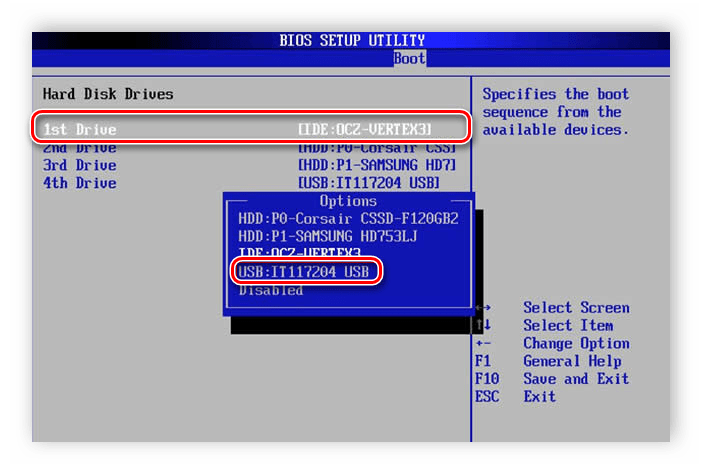
Več podrobnosti: Konfigurirajte BIOS za zagon z bliskovnega pogona
Če je matična plošča opremljena z UEFI vmesnikom, bo načelo konfiguracije nekoliko drugačno. Podrobno je opisan v članku o namestitvi operacijskega sistema Windows na prenosnike z vmesnikom UEFI. Bodite pozorni na prvi korak in sledite vsem korakom enega za drugim.
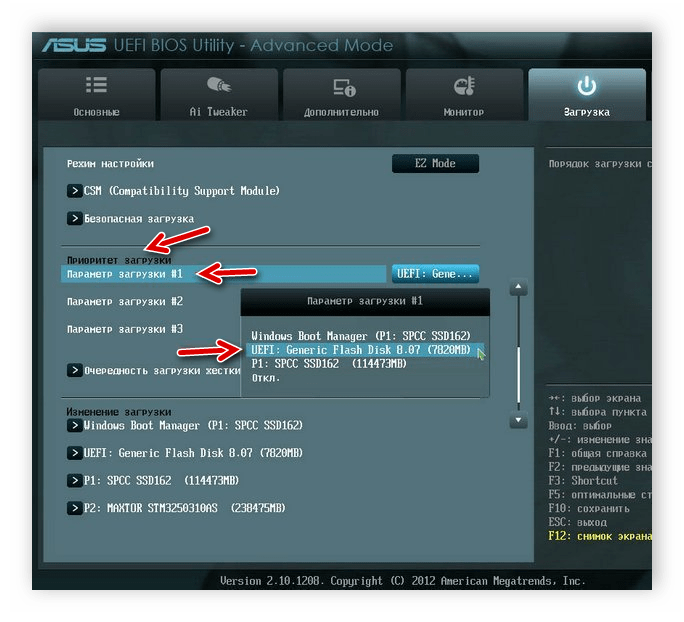
Več podrobnosti: Namestitev operacijskega sistema Windows 7 na prenosni računalnik z UEFI
3. korak: Znova namestite operacijski sistem Windows XP v operacijskem sistemu Windows 7
Vse predhodne nastavitve so bile narejene, pogon je bil pripravljen, zdaj pa ostane, da sledite navodilom namestitvenega programa in da bo OS nameščen na vašem računalniku. Potrebujete:
- Vstavite pogon USB, zaženite računalnik in počakajte na namestitveni program. V primeru diska vam ni treba izklopiti računalnika, vstavite ga v pogon in ga zaženite, ko se pojavi okno namestitvenega programa, kliknite »Namesti« .
- Izberite »Ne prenosi najnovejših posodobitev za namestitveni program«.
- Določite vrsto namestitve "Popolna namestitev" .
- V izbirnem oknu trdega diska za namestitev lahko formatirate nosilec z operacijskim sistemom Windows XP in na njega napišete novo različico. Če ima dovolj prostora in ne želite izgubiti starih datotek, preprosto kliknite »Naprej« in vse informacije starega operacijskega sistema bodo shranjene v mapi »Windows.old« .
- Nato morate vnesti ime računalnika in uporabnika. Ti podatki se ne uporabljajo samo za ustvarjanje novih računov, temveč tudi za vzpostavitev domačega lokalnega omrežja.
- Ključ izdelka je na paketu z diskom ali bliskovnim pogonom OS, če ga še nimate, potem pa pustite polje prazno in ga nato aktivirajte prek interneta.
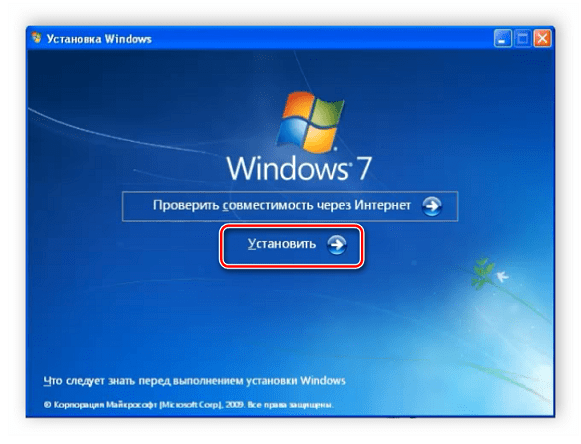
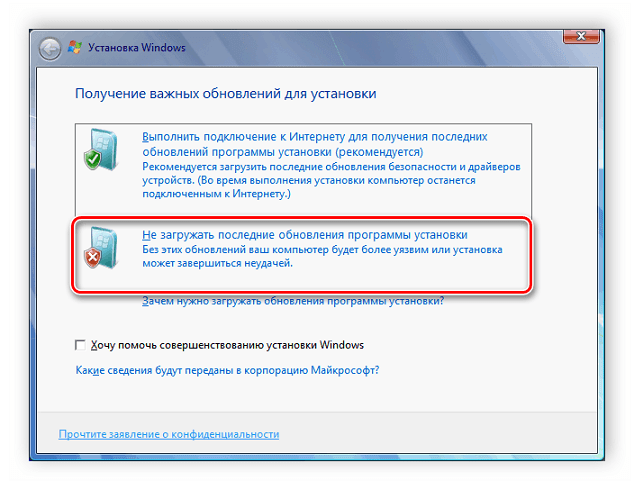
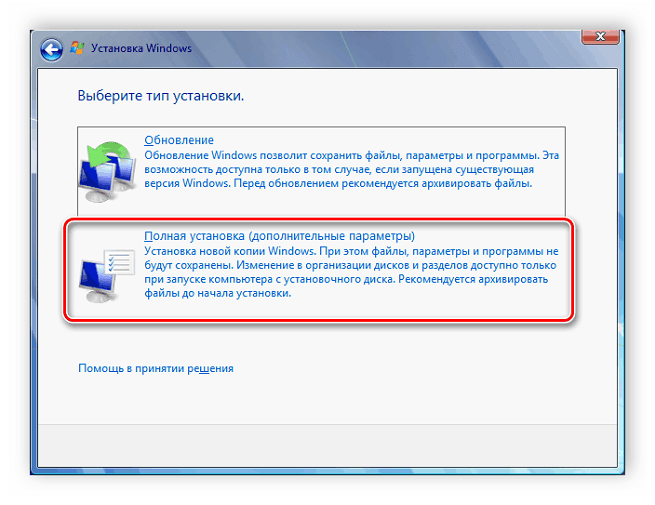
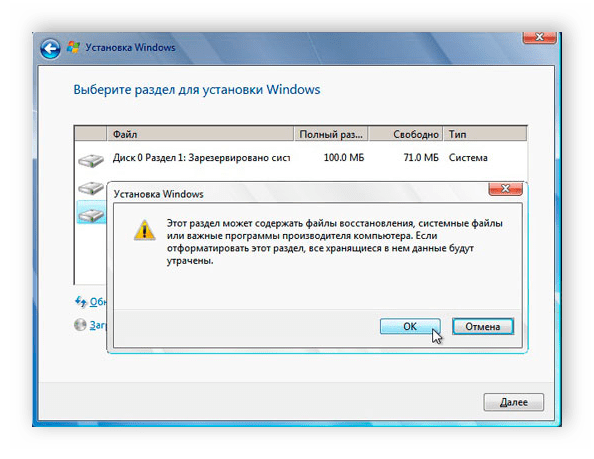
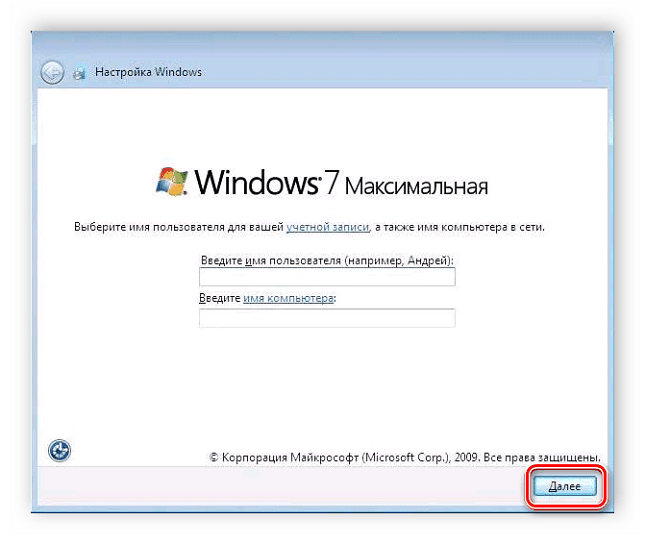
Glejte tudi: Povežite in konfigurirajte lokalno omrežje v sistemu Windows 7
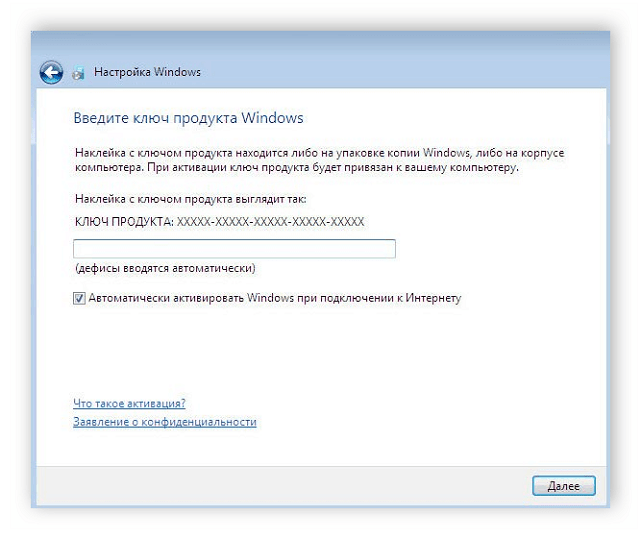
Zdaj se začne postopek namestitve. Napredek bo prikazan na zaslonu in kateri postopek se trenutno izvaja. Računalnik se bo večkrat ponovno zagnal, nato pa se bo namestitev nadaljevala, v zadnjem koraku pa bo konfigurirano namizje in bodo ustvarjene bližnjice.
4. korak: Priprava OS za udobno uporabo
Zdaj ste namestili čist Windows 7, brez veliko programov, protivirusnih programov in gonilnikov. Vse to morate prenesti in dostaviti osebno. Priporočamo, da vnaprej pripravite programsko opremo brez povezave za namestitev gonilnikov, prenesete omrežni gonilnik ali uporabite disk v kompletu, da vse, kar potrebujete, namestite.
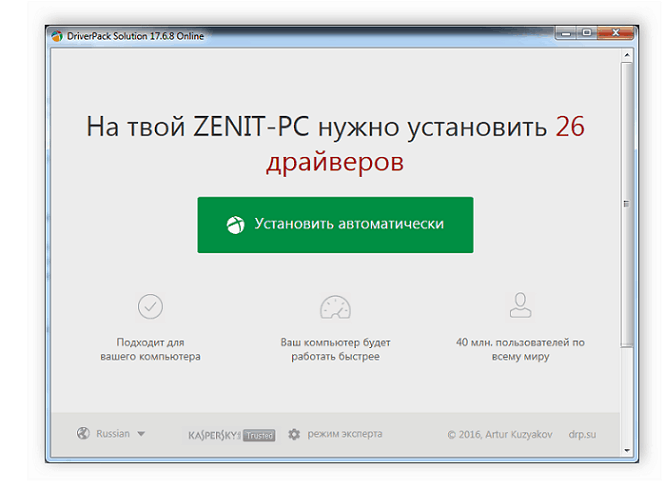
Glejte tudi:
Najboljša programska oprema za namestitev gonilnikov
Iskanje in nameščanje gonilnika za omrežno kartico
Ko imate dostop do interneta, je čas za prenos novega brskalnika, saj ga standardno skoraj nihče ne uporablja, je počasen in neprijeten. Priporočamo, da izberete enega od najbolj priljubljenih spletnih brskalnikov: Opera , Google Chrome , Mozilla firefox ali Brskalnik Yandex .
Zdaj je ostalo samo, da prenesete potrebno za program in se prepričajte, da namestite protivirusni program, da se zaščiti pred zlonamernimi datotekami. Na naši spletni strani je seznam najboljših antivirusov, s katerimi se lahko seznanite in izberete najbolj primerno za sebe.
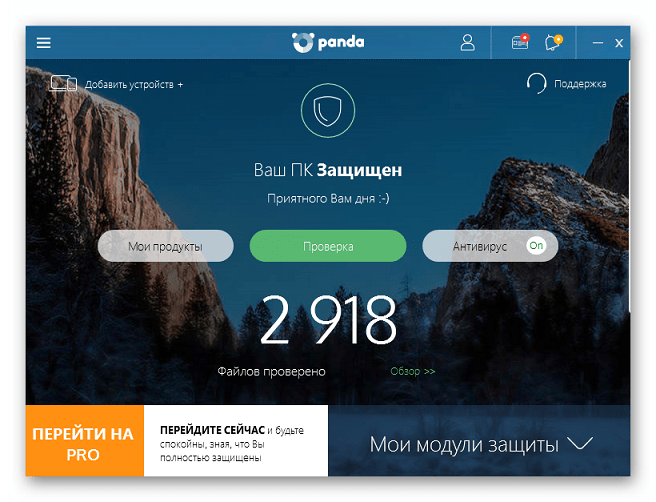
Več podrobnosti:
Antivirus za Windows
Izbira protivirusnega programa za šibek prenosnik
Če uporabljate operacijski sistem Windows 7, morate zagnati stari program, ki je ostal po ponovni namestitvi, tukaj vam bo pomagalo ustvariti virtualni stroj ali emulator Windows Virtual PC. Več o tem preberite v našem članku.
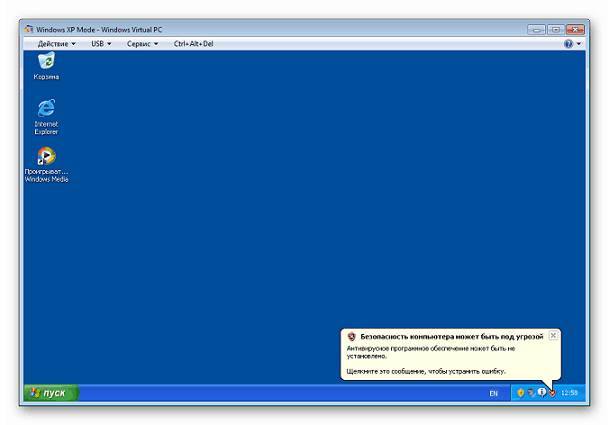
Več podrobnosti: Analogi VirtualBox
V tem članku smo podrobno preučili postopek ponovne namestitve operacijskega sistema Windows XP v operacijskem sistemu Windows 7, pod pogojem, da bodo navodila, ki bodo neizkušenim uporabnikom pomagala, da se ne zmedejo in izvajajo vsa dejanja brez napak.
Glejte tudi: Namestitev operacijskega sistema Windows 7 na disk GPT
